せっかくインストールので PHPで動作するブログを検索してみる。
ライトプランではMySQLが使えないという理由と、見た目で 「WordPress + Sqlite」に決定!
設置は解説するまでもないぐらい簡単でしたが、一応手順を載せときます。
- WordPress 日本語版をダウンロード。
- PDO (SQLite) For WordPressをダウンロード。
- 解凍。
- 「pdo-for-wordpress」 以下の 「pdo」 と 「db.php」 を 「wordpress\wp-content」 へコピー。
- 「wp-content」ディレクトリが以下のようになればOK。
- 「wordpress」 以下の 「wp-config-sample.php」 を 「wp-config.php」 にリネーム。
- 「wp-config.php」 を編集。(赤い行を追加する)
- FTPでアップロード。
- あとはMySQL版と同じく 「wp-admin\install.php」 からインストール開始!
・ plugins (ディレクトリ)
・ themes (ディレクトリ)
・ pdo (ディレクトリ)
・ db.php
・ index.php
define(‘DB_COLLATE’, ”);
define(‘DB_TYPE’, ‘sqlite’);
さくらインターネットでルートに設置する場合は、「\home\(アカウント)\www」 へ
「wordpress」 ディレクトリ以下の全ファイルをアップロード。
(「wordpress」 ディレクトリは含みません。)
ネットで調べた時にはPHPの訂正が必要だったり、パーミッションの設定が必要だった
という方もいらっしゃったのですが、自分の場合は実にアッサリ完了しました。
参考までに設置したバージョンは次の通りです。
- WordPress 日本語版 2.71 (2.8.3が最新でしたが、評判が悪かったのでw)
- PDO (SQLite) For WordPress 2.6.1
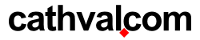
コメント
[…] 下記サイトの通り一行加えるだけ。 http://cathval.com/wordpress/41 […]
[…] 情報は沢山あって、私は、「cathval.com ? blogへの道 – WordPress + Sqlite 其の一」を参考にさせてもらった。 […]
[…] PDO for WordPressをダウンロードしたらOK 下記サイトの通り一行加えるだけ。 http://cathval.com/wordpress/41 3.ドメインの変更 […]
[…] ●SQLiteでMySQLの代用をする http://cathval.com/wordpress/41 […]
[…] WordPress + Sqliteのインストールはこちらで。 http://cathval.com/wordpress/41 […]
[…] 2.http://cathval.com/wordpress/41 […]
コメント